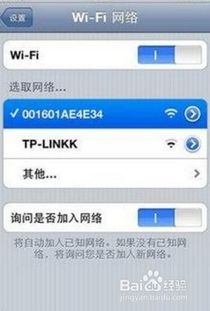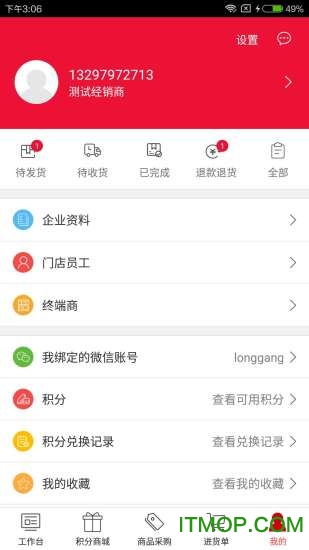微软系统怎么用安卓软件,请根据所选软件的指南进行操作。
时间:2025-03-30 来源:网络 人气:
你有没有想过,在电脑上也能轻松使用安卓软件呢?没错,就是那种你在手机上爱不释手的APP,现在也能在电脑上畅玩了!是不是很神奇?别急,让我来给你详细介绍如何在微软系统中使用安卓软件吧!
一、开启虚拟化,为安卓软件铺路
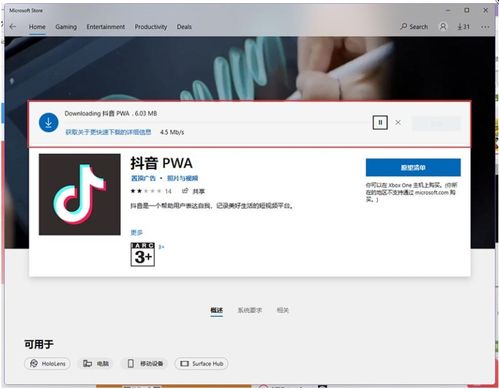
首先,你得确保你的电脑支持虚拟化技术。这可是让安卓软件在电脑上运行的关键哦!怎么检查呢?很简单,按下“Windows键+R”打开运行对话框,输入“msc”回车,找到“虚拟机管理器”,看看有没有“虚拟化平台”这个选项。如果没有,那就要去BIOS中开启虚拟化了。
二、切换时区,解锁神秘功能
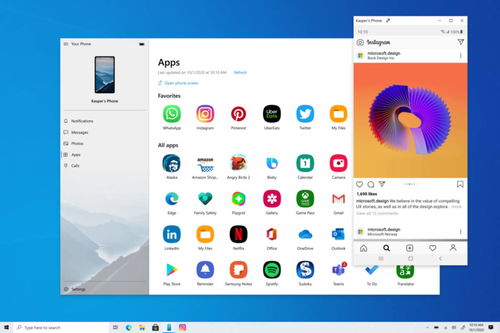
接下来,你需要将系统时区切换到美国。这听起来有点奇怪,但其实是为了解锁Windows Subsystem for Android这个神秘功能。怎么切换呢?在“设置”中找到“时间和语言”,然后点击“日期和时间”,再点击“语言和区域”,最后将地区改为美国。
三、下载安装,开启安卓世界的大门
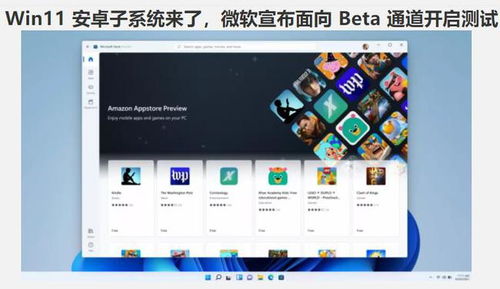
现在,你已经为电脑准备好了,是时候去微软商店下载Windows Subsystem for Android with Amazon Appstore了。下载完成后,按照提示完成设置,一个全新的安卓世界就向你敞开了!
四、开启开发者模式,探索更多可能
在开始菜单中搜索“Android”,找到最佳匹配的设置,开启“开发者模式”。这样,你就可以在电脑上安装更多安卓应用了。别忘了保存ADB地址哦,以后安装应用会用到。
五、安装应用,享受安卓软件的乐趣
现在,你已经准备好安装安卓应用了。打开Windows PowerShell,输入“adb connect 127.0.0.1:58526”,然后输入“adb install ./coolapk.apk”。这里的coolapk.apk是你想要安装的安卓应用包,你可以根据自己的需求替换成其他应用的包名。
六、
通过以上步骤,你就可以在微软系统中使用安卓软件了。是不是很简单呢?不过,需要注意的是,目前这个功能还处于开发者版本,可能存在一些不稳定的情况。不过,随着Windows 11的正式版发布,相信这些问题都会得到解决。
现在,你可以在电脑上畅玩安卓游戏、看视频、聊天、购物……是不是很方便呢?快来试试吧,让你的电脑生活更加丰富多彩!
相关推荐
教程资讯
系统教程排行